يحتوي Microsoft Edge على ميزة تكبير الصفحة التي يمكنك تكوينها بالنقر فوق المزيد (الرمز الذي يظهر ثلاث مستندات) أو باستخدام Ctrl + Mouse بالتمرير مثل أي متصفح آخر. لا تحافظ Edge على إعداد عامل التكبير / التصغير لمواقع الويب الفردية.

من ناحية أخرى ، يحافظ Google Chrome على إعدادات التكبير / التصغير لكل موقع ويب ، ويمكنك أيضًا اختيار عامل التكبير / التصغير الافتراضي.
إذا كنت لا تستخدم ميزة التكبير في Edge ، لمنع التكبير العرضي باستخدام Ctrl + Mouse ، الضغط والتمدد (في الأجهزة التي تعمل باللمس) ، فقد ترغب في تعطيل التكبير باستخدام التسجيل. يمكنك أيضًا ضبط عامل التكبير (الافتراضي) مسبقًا قبل قفل الميزة.
تحتوي هذه المشاركة على إعدادات التسجيل لتعطيل ميزة التكبير في Edge ، أو تأمين مستوى التكبير بنسبة 100٪ ، أو إعادة تعيين مستوى التكبير تلقائيًا عند بدء تشغيل Edge.
تحديث [2019]: لم تعد تعديلات التسجيل في هذه المقالة تعمل في Windows 10 v1809
تعطيل ميزة التكبير في Microsoft Edge [تأمينه بنسبة 100٪]
1. أولاً ، قم بتعيين عامل التكبير المفضل (على سبيل المثال 100٪) في Microsoft Edge قبل المتابعة لتعطيل خيار التكبير / التصغير.
2. بدء تشغيل محرر التسجيل (regedit.exe)
3. انتقل إلى الفرع التالي:
HKEY_CURRENT_USER \ SOFTWARE \ Classes \ Local Settings \ Software \ Microsoft \ Windows \ CurrentVersion \ AppContainer \ Storage \ microsoft.microsoftedge_8wekyb3d8bbwe \ MicrosoftEdge \ Zoom
4. قم بإنشاء قيمة DWORD باسم ZoomDisabled
5. انقر نقرًا مزدوجًا فوق ZoomDisabled وقم بتعيين بياناته إلى 1
إذا لم تقم بتعيين مستوى التكبير / التصغير المطلوب في الخطوة 1 أو تريد تغييره في التسجيل لاحقًا ، فاستخدم الخطوات التالية:
6. قم بإنشاء قيمة DWORD باسم ZoomFactor
7. انقر نقرًا مزدوجًا فوق ZoomFactor وقم بتعيين بياناته إلى 186a0 (لـ 100٪). لإصلاح عامل التكبير / التصغير بنسبة 125٪ ، استخدم 1e848
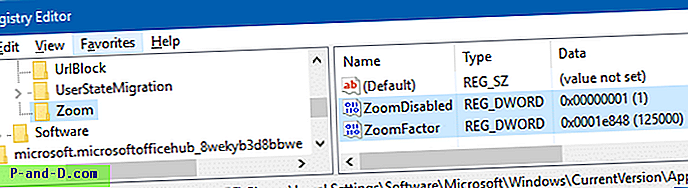
| قفل / إصلاح مستوى التكبير في | عرافة | عدد عشري |
|---|---|---|
| 100٪ | 186 أ 0 | 100000 |
| 110٪ | 1adb0 | 110000 |
| 125٪ | 1e848 | 125000 |
7. قم بإنهاء محرر التسجيل.
إعادة تعيين مستوى التكبير / التصغير (100٪) تلقائيًا عند بدء تشغيل Edge
هناك حالات تحتاج فيها إلى ميزة التكبير / التصغير خاصة عند تصفح صفحات الويب القديمة وغير المستجيبة التي تعرض خطوطًا صغيرة (بقيم "بكسل" ثابتة) لا يتم قياسها وفقًا لذلك. لذلك قد ترغب في استخدام ميزة التكبير / التصغير لجلسة التصفح الحالية ، ولكنك ترغب في إعادة تعيين عامل التكبير / التصغير إلى 100٪ في كل بداية. هنا هو إعداد التسجيل الذي يفعل ذلك بالضبط.
في مفتاح التسجيل المذكور سابقًا ، أنشئ قيمة DWORD باسم ResetZoomOnStartup2 وقم بتعيين بيانات القيمة لـ ResetZoomOnStartup2 إلى 1 .
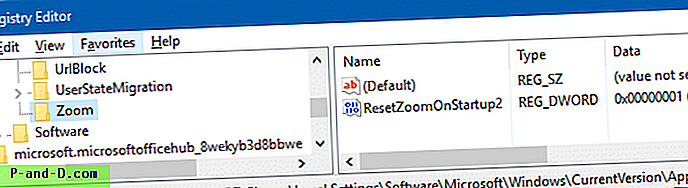
أتمتة الإعدادات باستخدام ملفات التسجيل
يمكنك أتمتة الإعدادات المذكورة أعلاه باستخدام ملفات REG. قم بتنزيل edge-zoom-feature.zip ، الذي يحتوي على ثلاثة ملفات REG ، قم بتعطيل edge-edge-zoom.reg و reset-edge-zoom.reg & undo.reg . قم بتشغيل ملف REG المناسب وفقًا لمتطلباتك. يزيل التراجع عن ملف REG جميع قيم التسجيل الثلاثة - ZoomDisabled و ZoomFactor و ResetZoomOnStartup2 - بحيث يتم استخدام الإعدادات الافتراضية.





